セミオートプローバと半導体パラメータアナライザ簡易説明書
[プローバ操作要約] [半導体パラメータアナライザ操作要約]
このページでは、電気・情報工学科1階 VLSI評価試験室のクリーンブース内に設置されているセミオートプローバ (東京精密 A-PM-50A) と半導体パラメータアナライザ (HP 4156A) を使用して、デバイスの直流特性測定を行う時の手順について解説します。ステッピングやマーキング機能を使う必要がある人は、クリーンブース内に置いてあるA-PM50Aの取扱説明書を見て下さい。但し、この場合は、完全にプローバの設定を元の状態に戻しておいて下さい。本装置の使用希望者は、VLSI評価試験室の入り口に表示されている装置管理者までご連絡下さい。
 立ち上げ準備(測定30分前)
立ち上げ準備(測定30分前)
- クリーンブースの電源 100V 2P (クリーンブース入り口右手の柱の上)とクリーンブースの蛍光燈スイッチ(クリーンブース右手のクリーンブース支柱上)を入れる。特に埃を嫌う場合は、クリーンブースのHEPAフィルタ通風スイッチも入れる。
- ロータリーポンプ(クリーンブース外、裏側)のスイッチを入れる。
- 半導体パラメータアナライザのメイン電源スイッチを入れ、30分ウオームアップする。
 サンプルデバイスのローディング
サンプルデバイスのローディング
 |
 |
| 図1 フロントパネル |
図2 操作パネル |
- プローバのメインスイッチ横のTESTERスイッチ(図1参照)がDEMOにっていることを確認して、メインスイッチをオンにする。
- 操作パネルのSTARTボタン(図2)を押す。
- サンプルをウエーハチャック中央部に乗せLOAD/ALIGNボタン(図2)を押す。
- ウエーハチェックが探針の下で往復移動し始めたらSTOPボタン(図2)を押して止める。
- LAMPスイッチをON側に倒して、顕微鏡用ランプを点灯する。
 探針の位置合わせ
探針の位置合わせ
 |

図4 顕微鏡
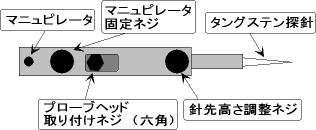 |
| 図3 プローバヘッドの配置 |
図5 プローバヘッド上面 |
[注] 探針(タングステン針)をデバイスに降ろすと、多少、サンプル表面が傷つくので、傷ついてもよい部分で以下の探針の高さ合わせ作業を行い、練習した方がいいかもしれません。
通常、図3のようにプローブヘッドが4個取り付けられている(6個まで追加可能)。プローブヘッドから出ているリード線のうち白(2本)が信号線、緑と黒がエッジセンサ(針がサンプルに接触したことを検出するため)用のリード線である。白い2本の信号線は、両方とも探針に接続されている。
- 探針が試料から十分(1mm程度以上)離れていることを確認する。近すぎるようならアップダウンつまみ(図1)をUP方向に回してプローブヘッドを上に上げる。
- 奥側から手前へ伸びているプローバヘッドの探針(基準針)の先に顕微鏡のフォーカスを合わせて、プローブしたい電極(パッド)の上に位置を固定する。倍率、視度は、必要なら適宜変更する(図4参照)。
- この例では、後でFETのゲート電極用として使用する。探針位置の移動は、マニュピレータ固定ネジを緩めて、マニュピレータを動かす(図5)。サンプルと探針先端の距離が遠すぎて顕微鏡像が見にくい場合は、針先高さ調整ネジ(図5)を回して少し針を下げてもよい。
- ついでに、基準針以外にもう一本のプローブヘッド位置も調整しておく。高さは、基準針と一致していなくてもよいが、顕微鏡のフォーカスで大体は分かる。
- 操作パネルのZ-DRIVEスイッチ(図2)を押す。ウエーハチャックが少し上昇して、黄色いランプが点灯。(もし、探針がサンプル表面にぶつかったら、アップダウンつまみ(図2)をUP方向に回して探針をサンプルから離すが、この場合は、サンプルが傷つくので注意。)
- 基準針のエッジセンサ(緑と黒のリード線)のみ接続して、その他のエッジセンサの接続を全て外す。
- アップダウンつまみを回して基準針をサンプル表面に接触させる。接触すると前面パネルのSENSORランプ1(図1)が点灯する。
- 他の使用したいプローバヘッドのエッジセンサ(緑と黒のリード線)を接続し、針先高さ調整ネジを回して、針先をサンプル表面に接触させる。このとき、基準針が接触しているとSENSORランプ1が点灯し、もう一本の針が接触すると、センサーランプ2が点灯する。
- アップダウンつまみを回して、プローバヘッドを下げていく時に、SENSORランプ1と2が同時に点灯することを確認する。もし、余りにずれているようなら、基準針でない方の針先高さを調整し直す。
- 残りのプローブヘッドについても、9, 10 の要領で針先高さを合わせる。この場合、既に針先高さを合わせてあるプローブヘッドのエッジセンサは接続したままにしておく。エッジセンサが、探針の何れかがサンプル表面に接触していないことを検出すると、2番のSENSORランプ2が消灯した状態となる。
- Z-DRIVEスイッチをオフにする。黄色いランプが消灯して、サンプルが探針から離れる。
- LAMPスイッチ(図2)をOFF側に倒して、顕微鏡の光源を消す。
 半導体パラメータアナライザとの接続
半導体パラメータアナライザとの接続
 |
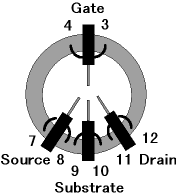 |
| 図6 プローバの基板側接続ポート |
図7 プローブヘッドのMOSFET電極への割当 |
ここでは信号ケーブルの接続について、MOSFETの測定を例にとって説明する。図7のように Gate, Drain, Source, Substrate 電極をプローブすることにする。プローブヘッド横の番号は、プローブ取り付けリングおよびリード線接続ブラケット(図2)上に記されたポート番号である。ケルビンプローブとするために1本の探針に2本のポートが接続されている。
[参考] 図6のBNCポートは、両方ともウエーハチャックに接続されている。ここでは、使用しないが、基板裏側に電極を持つサンプルの測定で使用できる。
半導体パラメータアナライザのSMU(Source Monitor Unit)のチャネル1〜4 (SMU1 〜 SMU4) を使用する。SUMの端子は、ケルビンプローブ接続にするため Force(電源)とSense(メータ)に別れている。Force のみを接続しても電流−電圧測定が可能であるが、熱起電力、接触抵抗などの誤差を取り除くためにSMU1, SMU2のSense端子を使用するようになっている。ここでは、一例として表1のような接続を用いる。
| SMUポート | プローバ・ポート番号 | MOSFET電極 |
| SMU1(Forse) | 11 | Drain |
| SMU1(Sense) | 12 | Drain |
| SMU2(Forse) | 3 | Gate |
| SMU2(Sense) | 4 | Gate |
| SMU1(Forse) | 7 or 8 | Source |
| SMU1(Forse) | 9 or 10 | Substrate |

図8 トライアキシャル、コアキシャル変換ボックス
さらに、SMUでは、シールドケーブルのシャント電流を防ぎ、高抵抗サンプルの測定を行うためトライアキシャル・コネクタが使用されている。このため、トライアキシャル−BNC変換コネクタを介してプローバに接続しなければならない。図8は、トライアキシャル−BNC変換ボックスの内部接続を示したものである。表1のようにプローバ側ポートと接続されているか確認する。
[注] 実際には、SMUは、R-BOXおよびPGU(Pulse Generator Unit)切替えスイッチ・ボックスを介して、上記のトライアキシャル−BNC変換ボックスに接続されている。通常は、このままで測定できるので、SMUとトライアキシャル−BNC変換ボックス間の配線は変更しないでください。
 プロービング
プロービング
- LAMPスイッチ(図2)をON側に倒して、顕微鏡の光源を点灯し、顕微鏡の視度、フォーカスを調整する。
- ジョイスティック・モード・スイッチ(図2)がJOGになっていることを確認する。
- ジョイスティックを使ってサンプルを移動し、探針先端と電極(パッド)の位置を合わせる。ジョイスティック上部のボタンを押すと連続移動し、押さないと1ストローク毎に5umだけ移動する。
- Θ調整ノブ(図2)を回して、サンプルの角度を調整する。
- Z-DRIVEボタン(図2)を押して探針をサンプルに接触させると、SENSORランプ1,2(図1)が両方点灯する。点灯しない時は、アップダウンつまみを回してSENSORランプ1,2が点灯するまで探針を下げる。
- LAMPスイッチ(図2)をOFF側に倒して、顕微鏡光源を消灯する。
- 測定を行う。
[参考] 複数のサンプルを測定する場合、2枚目のサンプルからプローブヘッドの位置合わせと探針の高さ合わせを省略するとよい。
 サンプルのロード/アンロード
サンプルのロード/アンロード
ここで、サンプルのロード/アンロード手順をまとめておく。半導体パラメータアナライザによる測定を行う場合は、スキップして次の「半導体パラメータアナライザの設定」の項へ進む。
[ロード]
- サンプルをウエーハチャックの中央部に乗せる。
- LOAD/ALIGNボタンを押す。
- STOPボタンを押す。
[アンロード]
- Z-DRIVEスイッチを押して、黄色いランプを消灯した状態にする。
- アップダウンつまみで探針を少し上に上げておく。
- UNLOADスイッチをMANU側へ倒すと、ウエーハチャックが外部へ出てくる。
[注] 同一ウエーハ上の別のデバイスを測定する場合は、Z-DRIVEスイッチのみOFFにして、ジョイスティックで移動する。
 半導体パラメータアナライザの設定
半導体パラメータアナライザの設定

図9 半導体パラメータアナライザフロントパネル
|
用語解説:
- SMU
- Source Monitor Unit、HP4156Aに内蔵の電圧電流源と電圧電流計からなる、4chまで使用可能
- VSU
- Voltage Source Unit、HP4156Aに内蔵の電圧源、2chまで使用可能
- VMU
- Voltage Monitor Unit、HP4156Aに内蔵の電圧計、2chまで使用可能
- PGU
- Pulse Generator Unit、HP41501Aに内蔵のパルスジェネレータ、2chまで使用可能
- GNDU
- Ground Unit、HP41501Aに内蔵のGND接続端子、大容量電流シンクが可能
- R-BOX
- DUTの保護、負性抵抗測定等のための直列抵抗を切り替えるための装置、抵抗値はHP4156Aからコントロールされる
- DUT
- Device Under Test、被測定デバイスを略してこのように呼ぶことが多い
|
基本的にPAGE CONTROL欄(図9)のスイッチを上から順に(下表では左から右)押すと現れる画面のパラメータを、ソフトキー(図9)とキーボードまたはジョグダイアルで設定していけば、自動的に測定条件設定が完了する。
表2 PAGE CONTROL欄設定画面ボタン
| CHAN | MEAS | DISPLAY | GRAPH/LIST |
| 電流/電圧源、電流/電圧計の割当 |
測定条件の設定 |
グラフ/リスト表示設定 |
測定結果表示・解析 |
- PAGE CONTROL欄(図9)のCHANボタンを押してCHANNEL DEFINITIONページを開く。
- 矢印キーで画面上のMEASUREMENT MODEの部分を反転させる。
- ソフトキー(画面右側、図9参照)でSWEEPを選ぶ。
- 画面上CHANNELSの表を、ソフトキー(画面右)、キーボード等を用いて表3または表4のように設定する。使用しないUNITの行はソフトキーのDELETE ROWキーで消去しておく。
- PAGE CONTROL欄(図9)のMEASボタンを押して、MEASUREページを開く。
- 画面上VARIABLE, TIMING, CONSTANT の各表を、ソフトキー、キーボード等を用いて表5または表6のように設定する。
- PAGE CONTROL欄(図9)のDISPLAYボタンを押して、DISPLAYページを開く。
- DISPLAYページのDISPLAY MODEの部分を反転させ、ソフトキー(画面右)でGRAPHICSを選ぶ。
- 表7または表8のようにGRAPHICS表を設定する
- DISPLAYページのDISPLAY MODEの部分を反転させ、ソフトキー(画面右)でLISTを選ぶ。
- LIST表に測定する変数名を設定する。ここで設定した変数の測定値が、測定後にメモリーに保存される。
- DISPLAYページのDISPLAY MODEの部分を反転させ、ソフトキー(画面右)でGRAPHICSに戻す。
表3 CHANNELS表の設定例(MOSFET出力特性測定用)
| UNIT | VNAME | INAME | MODE | FCTN | SERIES
RESISTANCE |
| SMU1:HR | Vd | Id | V | VAR1 | 0 ohm |
| SMU2:HR | Vg | Ig | V | VAR2 | 0 ohm |
| SMU3:HR | Vs | Is | COMMON | CONST | |
| SMU4:HR | Vsub | Isub | COMMON | CONST | |
説明:ここで、VNAME, INAMEは、対応するSMUの電圧と電流変数であり、好きな文字列が使用できる。MODEには、V, I, VPULSE, IPULSE, COMMON から選択する。Vは電圧印可・電流測定、Iは電流印可・電圧測定、VPULSE, IPULSEは其々電圧、電流パルス印可、COMMONは、接地電位として電流シンクを行う。FCTNは、VAR1, VAR2, VAR1', CONST から選択する。VAR1は主掃引変数、VAR2は測定パラメータ(2次掃引)変数、VAR1'は、VAR1との同期掃引変数、CONSTは定数値。SERIES RESISTANCE欄に抵抗値をソフトキー(画面右側)により代入するとR-BOXの抵抗が自動設定され、保護抵抗がDUTと直列に挿入される。
表4 CHANNELS表の設定例(MOSFET伝達特性/ゲートリーク測定用)
| UNIT | VNAME | INAME | MODE | FCTN | SERIES
RESISTANCE |
| SMU1:HR | Vd | Id | V | CONST | 0 ohm |
| SMU2:HR | Vg | Ig | V | VAR1 | 0 ohm |
| SMU3:HR | Vs | Is | COMMON | CONST | |
| SMU4:HR | Vsub | Isub | COMMON | CONST | |
表5 MEASUREページの設定例(n-ch MOSFET出力特性測定用)
| VARIABLE | VAR1 | VAR2 |
| UNIT | SMU1:HR | SMU2:HR |
| NAME | Vd | Vg |
| SWEEP MODE | SINGLE | SINGLE |
| LIN/LOG | LINEAR | LINEAR |
| START | 0V | 0V |
| STOP | 5V | 5V(自動設定) |
| STEP | 50mV | 0.5V |
| NO OF STEP | 201(自動設定) | 11 |
| COMPLIANCE | 20mA | 100uA |
| POWER COMP | OFF | OFF |
| HOLD | 0s |
| DELAY | 0s |
説明:表を見れば意味は解るだろう。COMPLIANCEは、デバイスを保護するための制限電流を設定している。SWEEP MODEは、SINGLEが片道掃引、DOUBLEが往復掃引(ヒステリシス特性を持つデバイス)となる。HOLD, DELAY でサンプリングのタイミングを設定できるが、通常は0sのままで良い。
表6 MEASUREページの設定例(n-ch MOSFET伝達特性/ゲートリーク測定用)
| VARIABLE | VAR1 |
| UNIT | SMU2:HR |
| NAME | Vg |
| SWEEP MODE | SINGLE |
| LIN/LOG | LOG |
| START | -3V |
| STOP | 8V |
| STEP | 50mV |
| NO OF STEP | 101(自動設定) |
| COMPLIANCE | 100uA |
| TIMING |
| POWER COMP | OFF |
| HOLD | 0s |
| DELAY | 0s |
| CONSTANT |
| UNIT | SMU1:HR |
| NAME | Vd |
| MODE | V |
| SOURCE | 2.5V |
| COMPLIANCE | 20mA |
表7 GRAPHICS表の設定例(MOSFET出力特性用)
| X axis | Y1 axis |
|---|
| NAME | Vd | Id |
|---|
| SCALE | LINEAR | LINIAR |
|---|
| MIN | 0V | 0A |
|---|
| MAX | 5V | 20mA |
|---|
説明:MAX, MINは、測定後に自動スケーリングされるので適当な値を入れておけば良い。
表8 GRAPHICS表の設定例(MOSFET伝達特性/ゲートリーク特性用)
| X axis | Y1 axis |
|---|
| NAME | Vg | Id |
|---|
| SCALE | LINEAR | LOG |
|---|
| MIN | -3V | 1fA |
|---|
| MAX | 8V | 100mA |
|---|
 測定とデータの保存
測定とデータの保存
[測定の開始]
- PAGE CONTROL欄(図9)のGRAPH/LISTボタンを押してグラフまたは測定値リスト表を表示する。DISPLAYページでGRAPHICS表を開いておいてからGRAPH/LISTボタンを押すと、グラフが表示され、LIST表を開いておいてからGRAPH/LISTボタンを押すと、測定値リストが表示される。
- MEASUREMENT欄のSINGLEボタン(図9)を押すと測定が始まる。STOPボタンを押すと、測定がキャンセルされる。
- 測定が終わりスタンバイとなると、MEASUREMENT欄のLEDが消灯する。ソフトキーを使って適当にグラフのスケーリングを行う。
- 測定データにノイズが乗っている時は、MEASUREMENT欄(前面パネル上)のInteg Time ボタンで、MEDWUMまたはLONGを選ぶ。デフォルトは、SHOTである。
[ディスクのフォーマット]
- PAGE CONTROL欄のSYSTEMボタンを押す。
- ソフトキー(画面右側)のDISK OPERATIONを押す。
- 矢印キーでDOS(1.44MB)を選ぶ。(自分がデータを扱いたい環境に合わせること)
- ソフトキー(画面下側)の中からEXECUTEキー、続いてYESキーを押す。
[測定データの保存]
- PAGE CONTROL欄(図9)のDISPLAYボタンを押し、ソフトキーでLISTを選ぶ。
- PAGE CONTROL欄(図9)のGRAPH/LISTボタンで測定値リストを表示する。
- ソフトキー(画面下側)のSPREAD SHEETキーを押す。
- ファイルネームを入力、UNIT=OFF、区切り文字を指定して、ソフトキーのEXECUTEを押す。(処理に少し時間がかかる)
- ソフトキーのEXITを押して終了。
[測定条件設定の保存]
- PAGE CONTROL欄のSYSTEMボタンを押す。
- ソフトキー(画面右側)のSAVEを押す。
- NAME=ファイル名、TYPE=MESを入力する。COMMENTは任意である。
- ソフトキー(画面下側)のEXECUTEを押す。
- ソフトキー(画面下側)のEXITで終了。
[測定条件設定の読み出し]
- PAGE CONTROL欄のSYSTEMボタンを押す。
- ソフトキー(画面右側)のGETを押す。
- ソフトキー(画面右側)のFILE CATALOGUEキーを押して、呼び出す設定ファイルを選択する。
- ソフトキー(画面下側)のEXECUTEを押す。
- ソフトキー(画面下側)のEXITで終了。
 終了方法
終了方法
- プローバのZ-DRIVEをOFF。
- 基板厚さの異なるサンプルをロードした時、表面を傷つけないよう、アップダウンつまみで探針を上げておく。
- UNLOADスイッチをMANU側へ倒す。
- サンプルを取り出す。
- 半導体パラメータアナライザのメインスイッチをOFFにする。パルスジェネレータのスイッチは切らなくても良い。
- プローバのメインスイッチをOFFにする。
- ロータリーポンプとクリーンブースの電源を切る。
[注] クリーンブース内に備え付けの使用簿ノートに必要事項を必ず記録すること。
以上は、初めて使用する人の練習のために多少詳しく述べています。2回目からは、次の要約を使用したほうが便利だと思います。
[プローバ操作要約] [半導体パラメータアナライザ操作要約]
Copyright (C) 1999 Akio Kitagawa
Updated:
 立ち上げ準備(測定30分前)
立ち上げ準備(測定30分前) 立ち上げ準備(測定30分前)
立ち上げ準備(測定30分前) サンプルデバイスのローディング
サンプルデバイスのローディング

 探針の位置合わせ
探針の位置合わせ

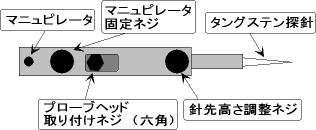
 半導体パラメータアナライザとの接続
半導体パラメータアナライザとの接続
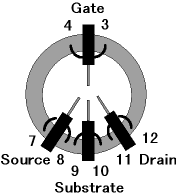

 プロービング
プロービング サンプルのロード/アンロード
サンプルのロード/アンロード 半導体パラメータアナライザの設定
半導体パラメータアナライザの設定
 測定とデータの保存
測定とデータの保存 終了方法
終了方法